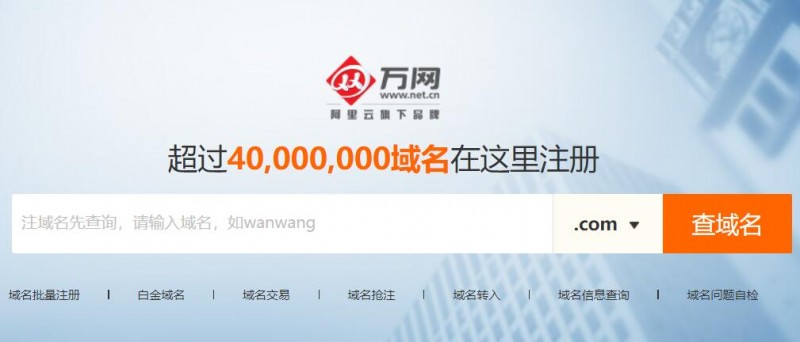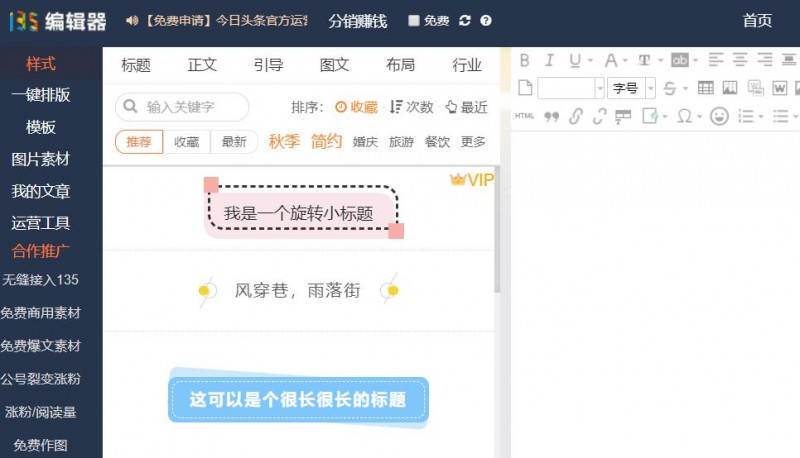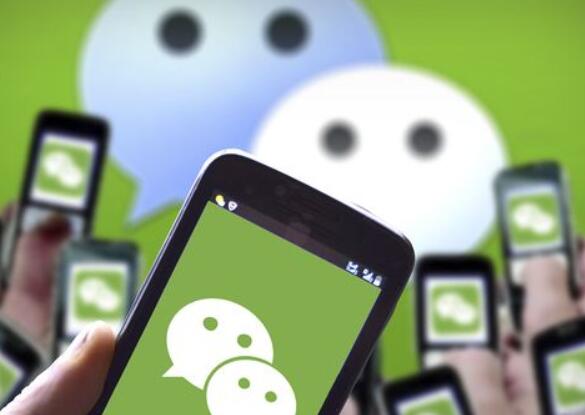ppt中如何插入背景图片的操作方法:
1、第一步我们需要准备一张好看的背景图片,最好是符合当前ppt话题的,比如说如果是饮水方面的话题,可以找一张带水的图片,如果没有的话可以直接在浏览器里面搜索一下“PPT背景素材”相关的关键字,找到合适的图片然后保存下来,下面就是我准备好的一张图片。

2、打开桌面上的PPT快捷键,然后选择任务栏上的“设计”按钮,找到右边的“背景样式”,再选择下方的“设置背景格式”。

3、这时候会弹出一个对话框,我们需要在弹出的对话框中我们点击“图片或纹理填充”,然后点击下方的“文件”,在弹出的对话框中找到准备好的素材,再点击插入。

4、这个时候我们就可以看到现在的背景已经被我替换成了我自己的素材,这样背景就变得非常的漂亮了。

5、到这里其实还没结束,因为我们还需要继续做下一页,我们添加两张新的页面,但是会发现它们仍然是白色的背景板。

6、紧接着我们可以按照上面的操作步骤到“图片或纹理填充”,再选择全部应用,这时候所有的背景都换成了自己的图片素材。这样是不是很简单?